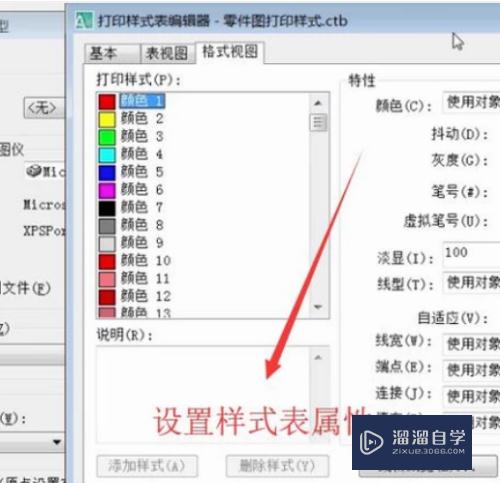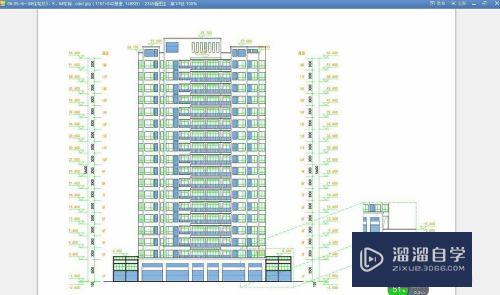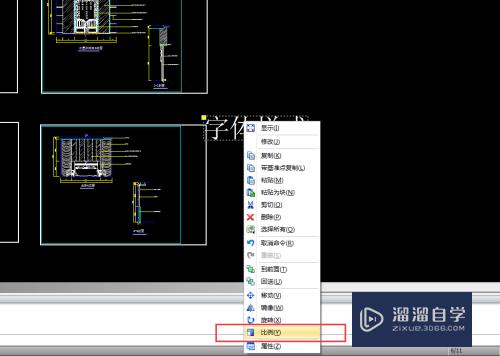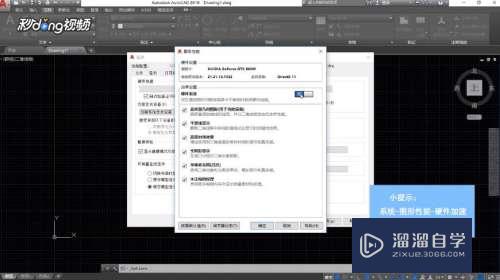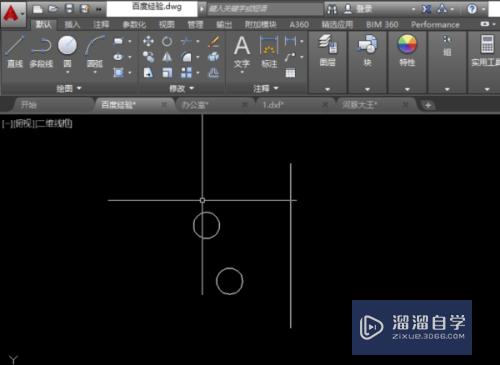CAD图如何添加水印优质
CAD是一款图形绘制软件。在使用该软件绘制好图形以后。为了版权的问题我们常常需要添加水印。特别是企业的图纸。那么CAD图如何添加水印呢?小渲本次整理的教程来帮助大家了解。
图文不详细?可以点击观看【CAD免费视频教程】
工具/软件
硬件型号:机械革命极光Air
系统版本:Windows7
所需软件:CAD2014
方法/步骤
第1步
打开CAD这款软件。进入CAD的操作界面如图所示:

第2步
在该界面内画出一些图形。如图所示:
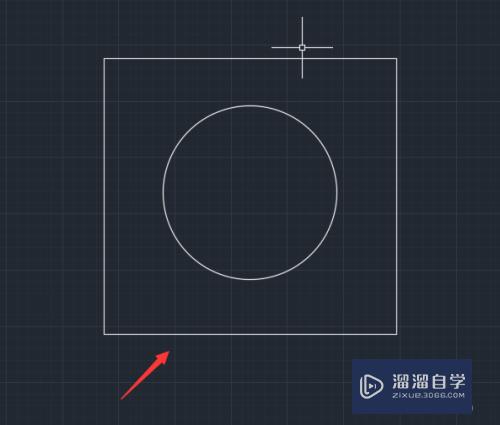
第3步
画出图形以后。按下Ctrl+P键在弹出打印模型对话框。如图所示:
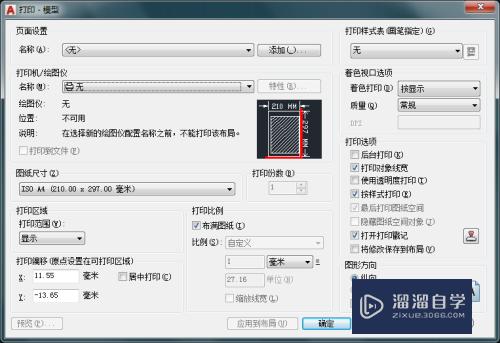
第4步
在该对话框内找到打开打印戳记选项。如图所示:
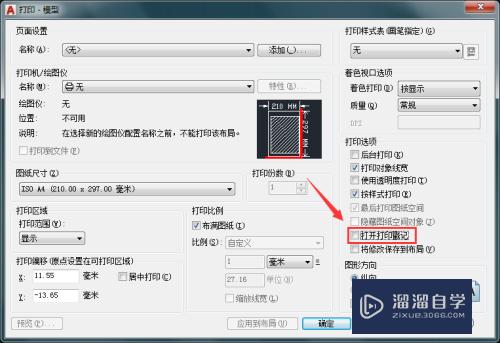
第5步
勾选打开打印戳记选项。在其后就出现设置选项。如图所示:
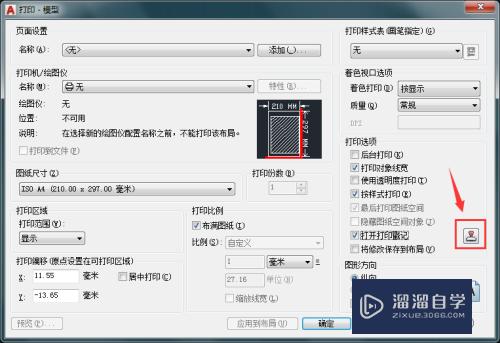
第6步
点击设置选项。在弹出的对话框内找到添加或编辑选项。如图所示:
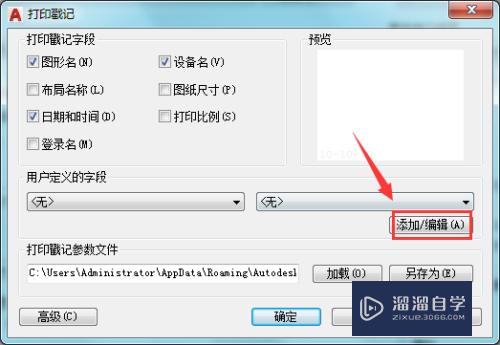
第7步
点击添加或编辑选项在弹出的对话框内设置我们需要的水印文字。如图所示:
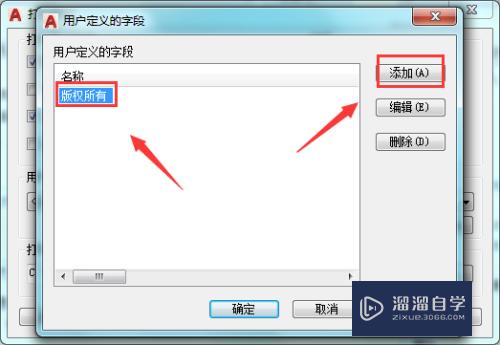
第8步
设置好以后点击确定。在弹出的保存对话框内设置保存的路径和文件名。如图所示:
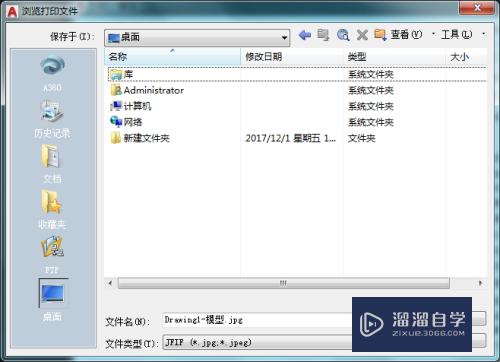
第9步
设置好以后点击确定。找到我们保存的文件将其打开可以看到在这个文件上就出现了水印。如图所示:
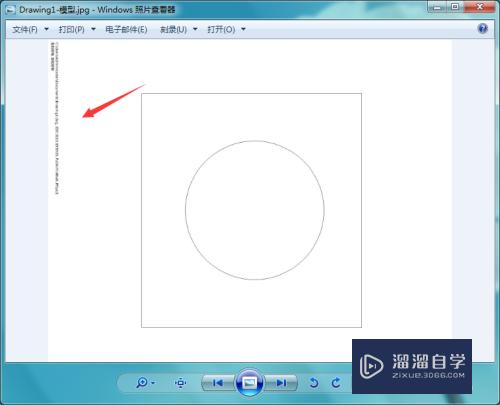
以上关于“CAD图如何添加水印”的内容小渲今天就介绍到这里。希望这篇文章能够帮助到小伙伴们解决问题。如果觉得教程不详细的话。可以在本站搜索相关的教程学习哦!
更多精选教程文章推荐
以上是由资深渲染大师 小渲 整理编辑的,如果觉得对你有帮助,可以收藏或分享给身边的人
本文标题:CAD图如何添加水印
本文地址:http://www.hszkedu.com/74251.html ,转载请注明来源:云渲染教程网
友情提示:本站内容均为网友发布,并不代表本站立场,如果本站的信息无意侵犯了您的版权,请联系我们及时处理,分享目的仅供大家学习与参考,不代表云渲染农场的立场!
本文地址:http://www.hszkedu.com/74251.html ,转载请注明来源:云渲染教程网
友情提示:本站内容均为网友发布,并不代表本站立场,如果本站的信息无意侵犯了您的版权,请联系我们及时处理,分享目的仅供大家学习与参考,不代表云渲染农场的立场!